
|
Paso a Paso: Formato Condicional
|
 |
|
Que aprenderá
|
crear formato condicional
encontrar celdas que tengan formato condicional |
Inicio con:
 viajes36.xls -
hoja Bono (de la lección previa)
viajes36.xls -
hoja Bono (de la lección previa)
Formato de Celdas: Formato Condicional
Con formato condicional puede tener diferentes formatos
para la celda PuntosTotales cuando su valor es suficientemente alto
como para ser calificado para un bono. También puede cambiar el formato
para la celda Bono. Hará que sean verdes las celdas
PuntosTotales y Bono con texto Blanco, cuando haya uno, dejando
el formato que ya había aplicado cuando aún se le debe algún bono.
- Seleccionar la celda D11 y desde el menú seleccionar
| El diálogo se abre con la forma de la Condición 1,
lista para que usted la llene.
- Establecer la Condición: Llene los cuadros de texto
eligiendo: El Valor de la Celda Es, y mayor que o
igual a, desde la lista que baja. Hacer un clic en el tercer
cuadro de texto y escribir adentro =$C$14
o solo haga un clic en la celda C14. (Tenga cuidado de escribir
el signo = o Excel creerá que está
escribiendo texto.)

-
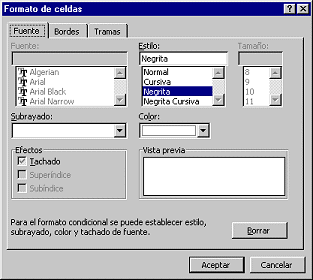 Fijar
formato: Clic en el botón Formato
Fijar
formato: Clic en el botón Formato
 en el diálogo y elegir
Tramas |
Sombreado de Celda = Verde y Fuente | Color = Blanco y
estilo de Fuente = Negrita. No obtendrá completamente todas las
opciones de tipografía que está acostumbrado a ver en el diálogo
Fuentes.
en el diálogo y elegir
Tramas |
Sombreado de Celda = Verde y Fuente | Color = Blanco y
estilo de Fuente = Negrita. No obtendrá completamente todas las
opciones de tipografía que está acostumbrado a ver en el diálogo
Fuentes.
- Haga un clic en Aceptar para cerrar el diálogo de Formato de
Celdas. El diálogo de Formato Condicional enseña una muestra utilizando
sus opciones. Puede agregar hasta dos juegos más de condiciones -
cada una de ellas con un formato diferente. Esta vez solo necesita la
Condición uno.
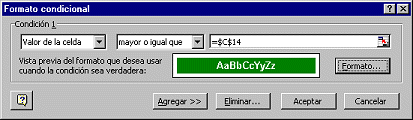
- Hacer nuevamente un clic en Aceptar para cerrar el diálogo.
Cuando la condición no se cumple, verá el formato original.
- Mientras es seleccionada la celda PuntosTotales D11, hacer un
clic en el botón Copiar Formato. Después clic en la celda G9
Bono para copiarle el mismo formato. Entonces también queda
aplicado allí el Formato condicional!
Desafortunadamente, también se le aplicó el borde abajo y a la
derecha de la celda y el tamaño de la fuente fue reducido y perdió el
formato de moneda.<suspiro> No obstante eso, a menudo es más fácil
copiar un formato condicional de esta manera y solo necesita arreglar
cualquier problema que pueda aparecer
-
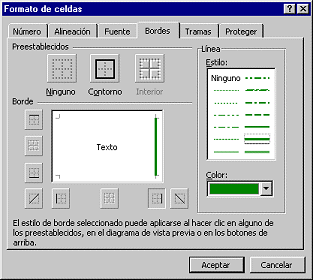 Reparar
Formato: Con G9 seleccionado, abrir
| |
y cambiar el borde por otro grueso de color verde a la derecha y
sin borde abajo.
Reparar
Formato: Con G9 seleccionado, abrir
| |
y cambiar el borde por otro grueso de color verde a la derecha y
sin borde abajo.
Usar la barra de Formato para cambiar el Tamaño de Fuente a
12 y aplicar el formato de Moneda.
-
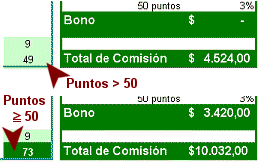
 Guardar como viajes37.xls
Guardar como viajes37.xls
- Prueba: Cambiar algunos de los números de viaje para cambiar
los PuntosTotales a menos de 50. Use las cifras que le den exactamente
50 puntos. Cambió en ambos casos el formato como se había planeado? (Esto
resulta súper interesante!!)
- Deshacer los cambios.
- Gardner:
 Con los
datos de Gardner nuevamente en su lugar, mostrar las fórmulas. (Herramientas
| Opciones | Ver ) Imprimir la hoja en una página con la
orientación Horizontal. No imprimir los comentarios. Después de
imprimir, ocultar las fórmulas.
Con los
datos de Gardner nuevamente en su lugar, mostrar las fórmulas. (Herramientas
| Opciones | Ver ) Imprimir la hoja en una página con la
orientación Horizontal. No imprimir los comentarios. Después de
imprimir, ocultar las fórmulas.
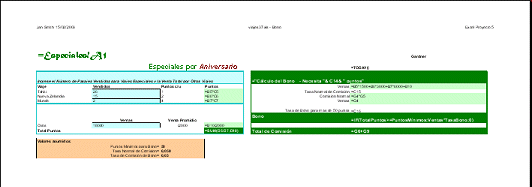
- Heinz:
 Llenar
con los números de viajes y el nombre para Heinz e
imprimir la página con orientación Vertical, sin las fórmulas.
No imprimir los comentarios. (Usar los valores en la hoja
Especiales, para imaginar que es lo que Heinz vendió.)
Llenar
con los números de viajes y el nombre para Heinz e
imprimir la página con orientación Vertical, sin las fórmulas.
No imprimir los comentarios. (Usar los valores en la hoja
Especiales, para imaginar que es lo que Heinz vendió.)
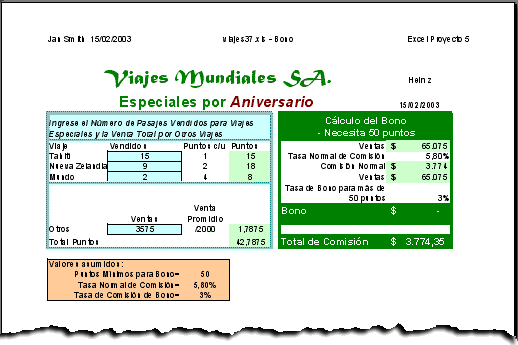
Hallar Celdas con Formato Condicional
Como podría decir más tarde qué celdas tienen un formato condicional?
Muchas celdas podrían tener aplicado su formato condicional, pero no
mostrarlos porque en esta ocasión no se han cumplido las condiciones.
Hay una manera de hacer que estas celdas aparezcan resaltadas, pero eso
insumirá unos cuantos clics.
Para encontrar TODAS las celdas con formato condicional:
- Seleccionar cualquier celda en la hoja.
- Desde el menú seleccionar |
|
| y a continuación seleccionar Formato condicional.
- Hacer un clic en Aceptar. Las Celdas con formato condicional
serán resaltadas.
Para encontrar celdas con el MISMO formato condicional:
- Seleccionar una celda con el formato que desea igualar.
- Desde el menú seleccionar |
| | y entonces seleccionar Formato
Condicional y
seleccionar validación de datos - iguales al
celda activa.
- Clic en Aceptar. Las Celdas que cumplan con las condiciones del
formato condicional será resaltadas.
Probar esto con la hoja de Bono. Recordar que las celdas
seleccionadas tienen borde pero no se ven resaltadas.
Cerrar viajes37.xls cuando haya
terminado.

